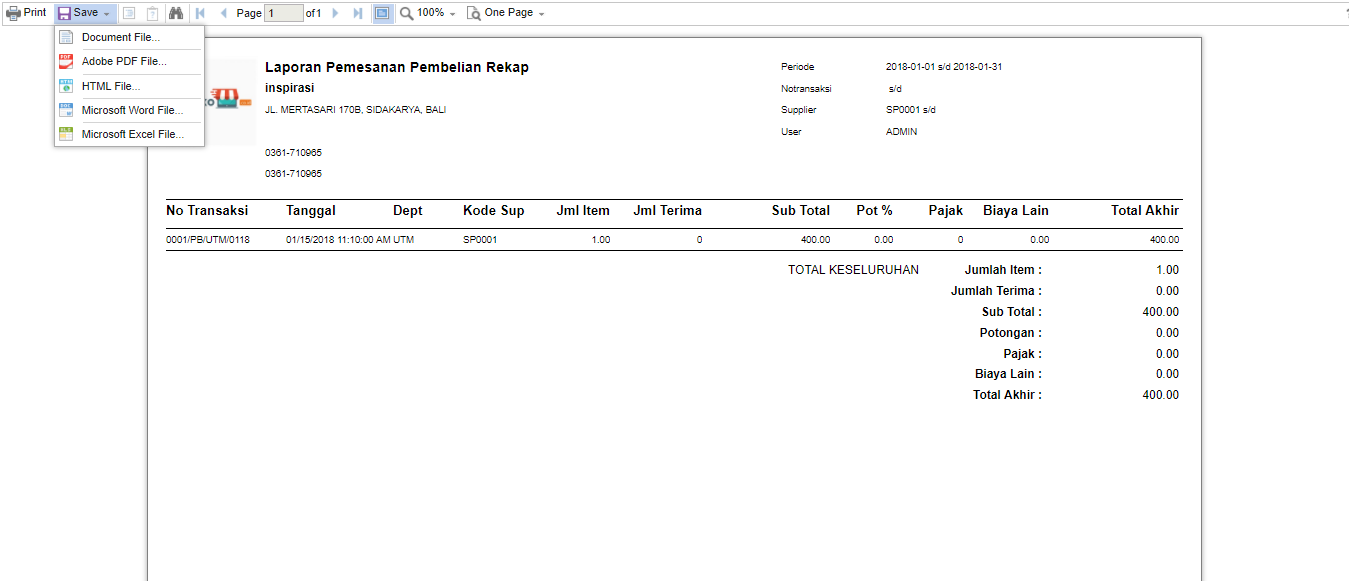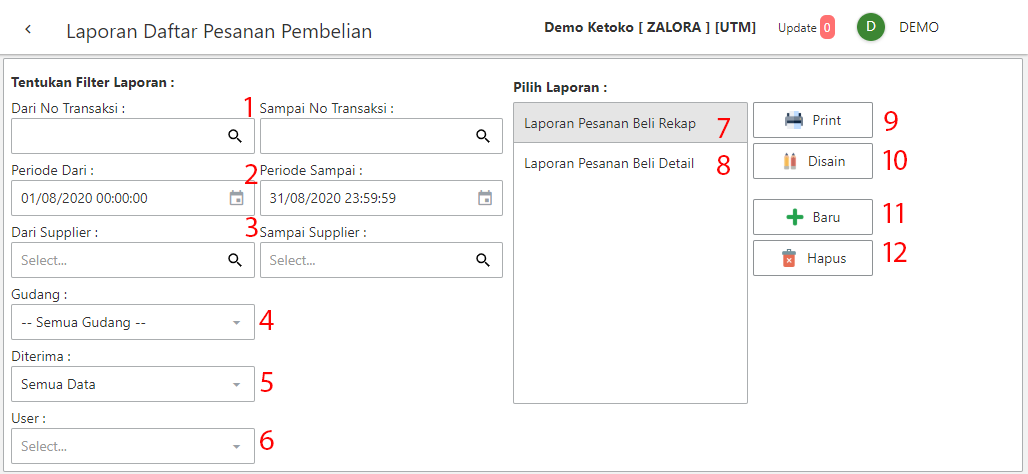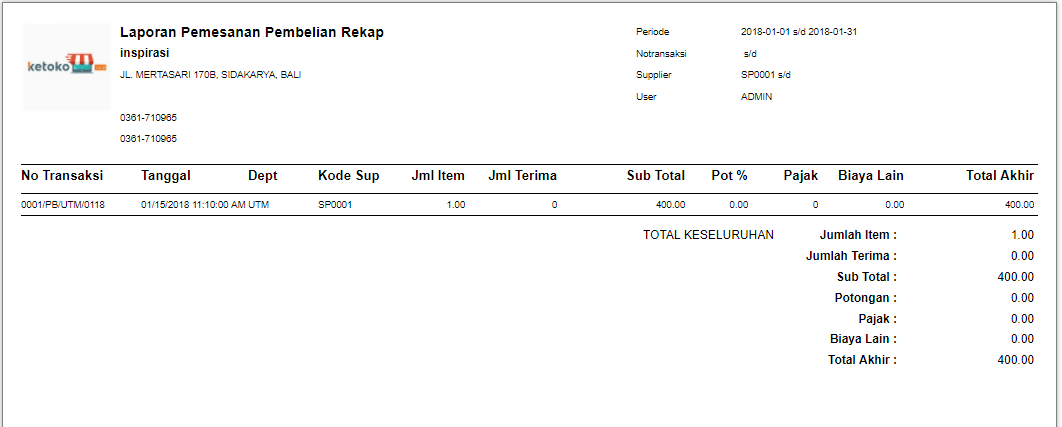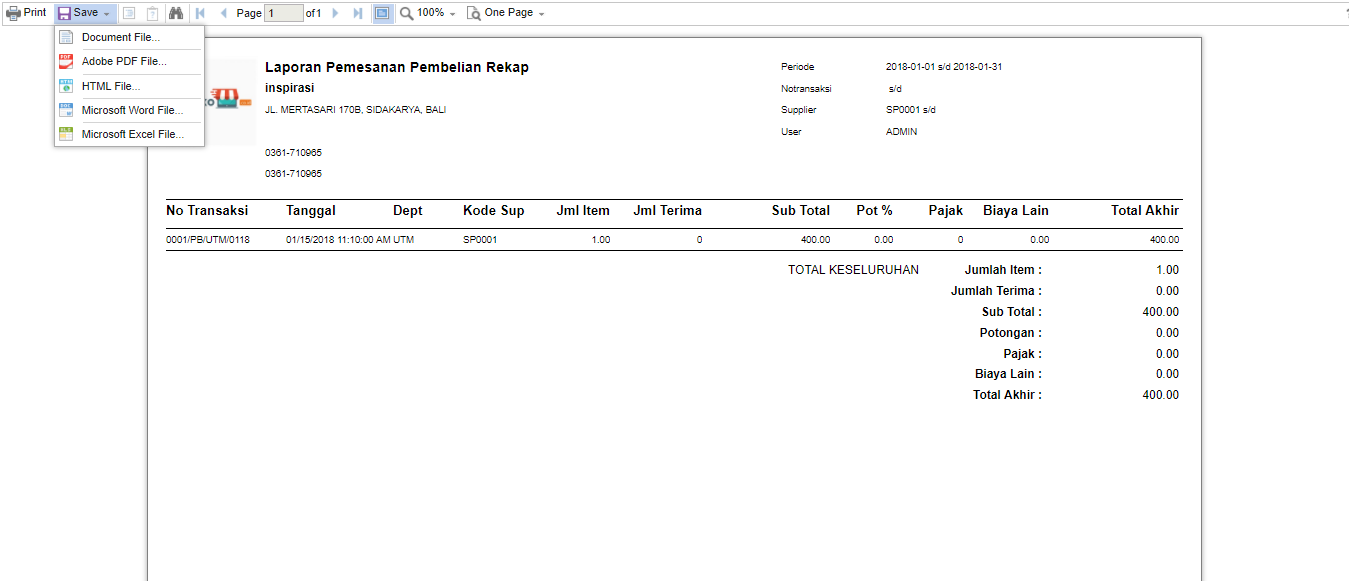Laporan Pesanan Pembelian
Laporan ini berfungsi untuk menampilkan / mencetak Transaksi Pesanan Pembelian yang pernah dicatat pada program dalam bentuk laporan
Berikut ini adalah cara melihat laporan Pesanan Pembelian:
1. .Klik menu laporan pembelian → kemudian pilih laporan pesanan pembelian,

Keterangan form laporan pesanan pembelian :
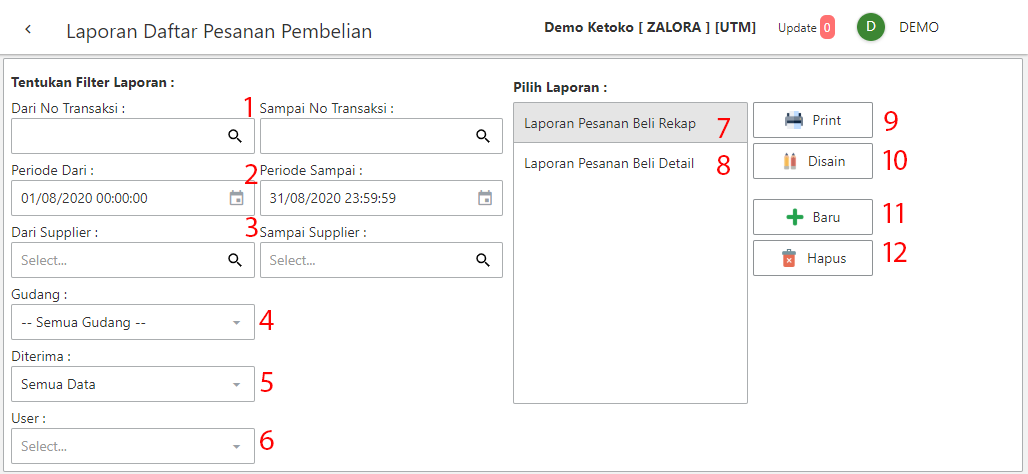
- Filter berdasarkan No Transaksi, kosongkan filter bila ingin menampilkan semua data no transaksi.
- Filter berdasarkan periode transaksi.
- Filter berdasarkan suplier, kosongkan filter bila ingin menampilkan semua data supplier.
- Filter berdasarkan lokasi transaksi.
- Filter berdasarkan status.
- Filter berdasarkan user, kosongkan filter bila ingin menampilkan semua data.
- Jenis Laporan : Laporan Pesanan Beli Rekap.
- Jenis Laporan : Laporan Pesanan Beli Detail.
- tombol untuk mencetak laporan.
- tombol untuk mendisain laporan.
- tombol untuk membuat duplikat jenis laporan
- tombol untuk menghapus duplikat jenis laporan.
Cara Untuk Mencetak Laporan :
- Klik Print untuk mencetak laporan.
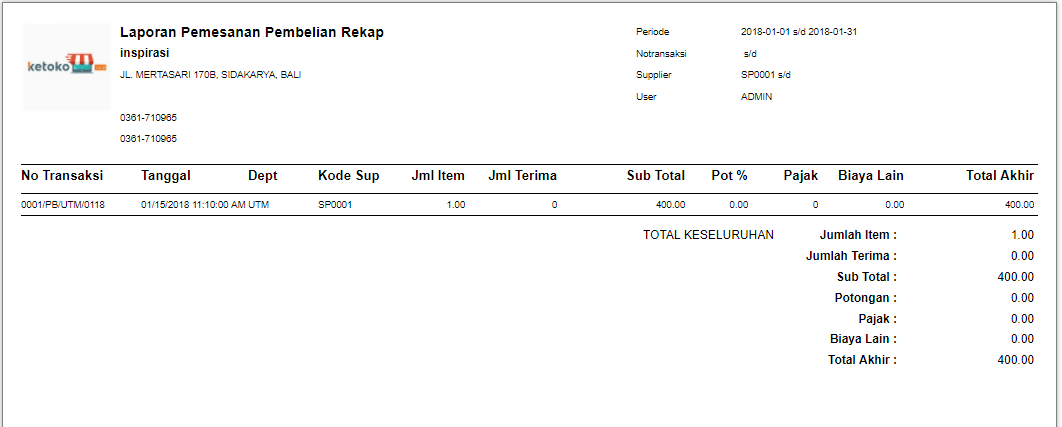
Cara Export Laporan :
- Klik tombol "Print" maka akan keluar laporan yang dipilih berdasarkan jenis laporan yang dipilih dalam format .PDF,
- Klik Menu Save,
- Pilih Microsoft Excel File...,
- Pilih Format File yang akan di Export,
Contoh : XLS = Microsoft Excel, PDF = Adobe Acrobat Reader.